亲爱的电脑小伙伴,你是否也有过这样的烦恼:每次开机,Skype就像个顽皮的小精灵,蹦蹦跳跳地出现在你的屏幕上,让你还没来得及伸个懒腰,就得开始面对它那熟悉的界面?别急,今天就来教你几招,轻松让Skype在开机时“消失”!
Skype开机启动,原来是这个原因!
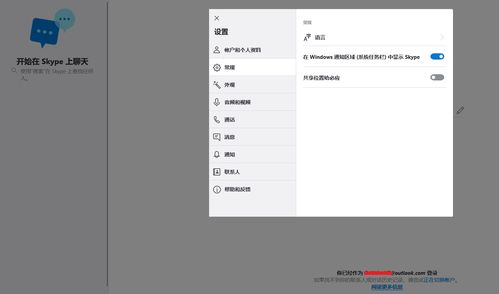
你知道吗,Skype开机自启动,其实是个小秘密。它就像一个顽皮的孩子,总想在你还没准备好的时候,就出现在你的世界里。而这个秘密,就藏在Skype的设置里。
方法一:Skype设置,一键关闭
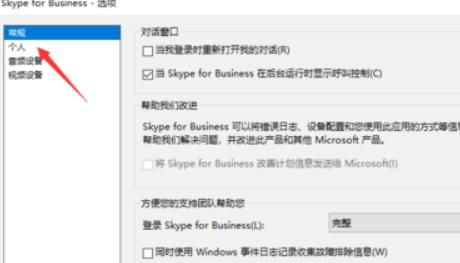
1. 打开Skype:首先,你得找到那个可爱的Skype图标,双击它,让它从沉睡中醒来。
2. 设置图标:在Skype的主界面,你会看到一个设置图标,它通常是个齿轮形状的图标,点击它。
3. 工具选项:在弹出的菜单里,找到“工具”选项,点击它。
4. 选项:在工具菜单下,你会看到一个“选项”按钮,点击它。
5. 个人设置:在Skype的设置窗口里,找到“个人设置”选项,点击它。
6. 关闭开机自启动:在个人设置页面,向下滚动,找到“当我登录到Windows时自动启动Skype”这个选项,取消勾选它。
方法二:任务管理器,轻松禁用
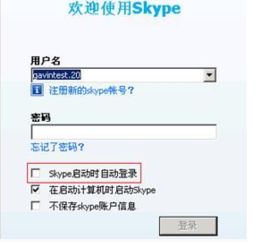
如果你觉得在Skype里关闭开机自启动有点麻烦,那不妨试试这个方法:
1. 任务管理器:按下“Ctrl+Alt+delete”组合键,选择“任务管理器”。
2. 启动选项卡:在任务管理器中,找到“启动”选项卡。
3. 找到Skype:在启动项列表中,找到“Skype”这个程序。
4. 禁用:选中Skype,然后点击右下角的“禁用”按钮。
方法三:msconfig,彻底关闭
如果你想要更彻底地关闭Skype的开机自启动,那msconfig这个工具就非常适合你:
1. 运行窗口:按下“Win+R”组合键,打开运行窗口。
2. 输入msconfig:在运行窗口中输入“msconfig”,然后点击“确定”。
3. 启动选项卡:在弹出的窗口中,找到“启动”选项卡。
4. 找到Skype:在启动项列表中,找到“Skype”这个程序。
5. 取消勾选:取消勾选Skype前面的勾选,然后点击“应用”和“确定”。
6. 重启电脑:重启你的电脑,Skype就不会再开机自启动了。
小贴士:如何防止Skype再次开机自启动
1. 定期检查:定期检查Skype的设置,确保它没有再次开启开机自启动。
2. 更新Skype:保持Skype的最新版本,有时候更新会修复一些导致开机自启动的问题。
3. 清理启动项:定期清理启动项,避免不必要的程序开机自启动。
亲爱的电脑小伙伴,现在你学会如何关闭Skype的开机自启动了吗?快来试试这些方法,让你的电脑开机更加清爽吧!记得分享给你的朋友们哦!
